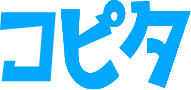コピー機の接続の種類について、どの方法がいいの?接続方法まで解説!~有線接続・無線接続~

コピー機を導入したら最初にすることは、「パソコンと接続すること」です!
事業所であれば、基本的にコピー機を導入すると、設置業者がすべてのネットワーク関連の設定を行ってくれます。
ただ、業者に依頼をかけるとPC1台を設定してもらうだけで結構な費用が掛かりますので、経費を抑えたいと考える事業者様はご自身で行おうと考えるかと思います。
コピー機とPCの設定はPCからドライバーをインストールすれば利用可能になりますが、まずは同じネットワーク内にそれぞれが接続されていればOKです。
しかしながら、インターネットが絡むと、よくわからなくなってしまう方も多いのではないでしょうか。
さらに、パソコンが増えてくるとより複雑に思えてしまいます。。。
今回は、表題の通り、物理的な接続方法について、コピー機を導入したときのネットワークの接続の方法について解説していきます!!
接続方法は大きく分けて3つです。有線接続、無線接続、USB接続です。それぞれの特徴について解説していきます。
目次
・有線接続

コピー機のプリントアウトでは有線接続が基本となります。
モデムルーターとコピー機をLANケーブルで繋いで、インターネットの接続を確保します。
各パソコンにドライバーをダウンロードする際も、コピー機にインターネットが繋がっているのでスムーズに接続できます。
あとからパソコンが増えても、パソコンにコピー機のドライバーを入れれば簡単にすぐ利用できます。パソコンのインターネット接続が無線接続でも問題なく使用できます。
複数同時にコピー機を使用する場合のもっともポピュラーな接続方法です。
また有線接続している分、インターネットの電波状況に左右されにくいのも特徴です。
ただ、LANケーブルを接続する距離が限られてしますので、配線位置やレイアウトを予め確認しておく必要があります。
(私は会社のスタートアップの時、何度も机の下に潜り配線をつないだり、まとめたりしていました…業者に依頼するのが一番でしょう…)
・無線接続

コピー機と無線で接続して使用する方法です。
LANケーブルは接続せす、設定画面でルーターのID(SSID)やパスワードの入力して接続します。
基本的に無線の電波の届く範囲であれば、パソコンからコピー機の使用が可能となります。オフィス内の配線に困らず、スマートになることが利点な接続方法ですが、インターネットの電波状況に左右されてしまうのが難点です。
接続する無線機器の性能や、オフィスの間取り、電波が込み合う時間帯の印刷など状況によっては印刷に支障がでてしまう可能性があります。
またコピー機、パソコン共に無線接続に対応している機器か予め確認しておく必要があります。
それぞれ無線対応していない機器の場合は、外付けの無線中継機を設置することで無線接続をすることができます。
・USB接続

パソコンとコピー機を直接USBケーブルでつなぐ方法です。
非常にシンプルなためすぐに接続することができます。USB接続はインターネット回線が不要です。
この接続方法はインターネットの接続状況に左右されないため、インターネット環境が不調であっても問題なく印刷ができます。
しかし接続したPCからしか印刷ができません。
USBハブで複数台の接続が可能ですが、USBケーブルはLANケーブルと違って長いものがないため、パソコンの接続しよう台数が増えてきた場合は有線接続か無線接続に切り替える必要が出てくるでしょう。
(私の家ではデスクトップ1台とコピー機1台がお隣なのでこの接続方法です…)
まとめ

他にもBluetooth接続もあります。
スマホやタブレットと連携ができるのでとても利便性があります。PCとコピー機にBluetoothの機能がついていることを確認する必要があります。
またBluetoothの範囲は数メートルなのでコピー機の近くによっていかなくてはいけないデメリットはあります。
(私はBluetoothの機能があるコピー機だとわかるとスマホからよく印刷したりします…)
結局どの接続方法がいいのか。
業務中は安定したパフォーマンスが求められる為、コピー機は有線接続をおすすめします。
ただ接続方法を知っているだけでも、応用が聞いてくるので便利です。
ちなみに有線接続と無線接続で混乱しがちなことがあります。
コピー機を有線接続でつなぐ。と聞くとPCとの接続もすべて有線になってしまう、と勘違いしてしまう方も多いと思います。
大元のモデムとコピー機を有線で接続し、PCとモデムが有線か無線で何かしらでネットワークがつながっていれば、問題なくPCとコピー機を直接有線でつながなくても印刷やスキャンをすることはできます。
補足
大型コピー機のレンタルサービスコピタでは、コピー機の設置でお困りのお客様に丁寧にご案内させていただきます。
本記事では、コピー機の接続方法はLANケーブルをコピー機に差し込む「有線接続」を推奨すると記載しておりましたが、コピタサービスも基本的には有線接続を推奨しております。
しかし、事務所の構造上、LANケーブルが届かない場合だったり、インターネット環境がポケットWifiのお客様も中にはいらっしゃいます。
コピタでは柔軟に対応ができるように、無線でコピー機が使用できるご案内もしております。
まずはお気軽にお問い合わせください!!

" New Column "
-

-
2023/05/16
コピー機の再リース契約とは?今のコピー機の契約期間満了が近い方必見!わかりやすく解説!
-

-
2023/02/28
コピー機のトナー残量とカウンター利用数の確認方法について。
-

-
2023/01/24
Canonの複合機「TR9530」はどんな機種?その特徴とは?
-

-
2022/11/09
コスト削減!すぐに活用できる印刷コスト削減アイディアを紹介!